Editar papel personalizado
Edite as informações de mídia do papel personalizado adicionado à impressora para obter um resultado de impressão de alta qualidade.
Para obter detalhes sobre o procedimento para a inclusão de papel personalizado à impressora, consulte "Adicionar papel personalizado."
 Importante
Importante
-
Não será possível adicionar ou editar informações de mídia se uma impressora não estiver conectada.
Pesquise por "Alterar a impressora base" e selecione novamente a impressora base para adicionar e editar informações de mídia.
-
Não tente imprimir ou desligar a impressora enquanto o programa estiver se comunicando com a impressora.
Não adicione nem edite informações de mídia em uma impressora a partir de outro computador enquanto elas estiverem sendo adicionadas ou editadas.
-
Recomendamos fazer backup das informações de mídia antecipadamente antes de editar informações de mídia.
Para saber como fazer backup de informações de mídia, consulte "Fazer backup das informações de mídia da impressora base" em "Copiar as informações de mídia da impressora base para outra impressora".
-
Selecione o papel personalizado que você quer editar.
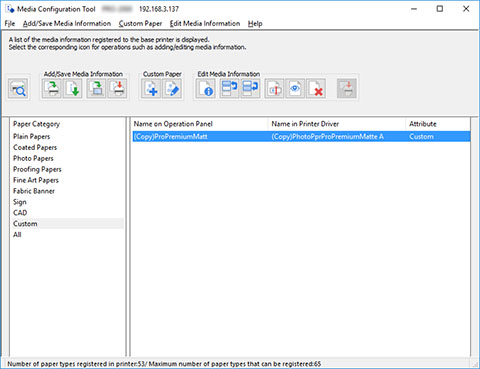
-
Clique em
 (Editar papel personalizado (Edit Custom Paper)) no grupo de botões Papel pers (Custom Paper) (ou selecione Editar papel personalizado (Edit Custom Paper) no menu Papel pers (Custom Paper)).
(Editar papel personalizado (Edit Custom Paper)) no grupo de botões Papel pers (Custom Paper) (ou selecione Editar papel personalizado (Edit Custom Paper) no menu Papel pers (Custom Paper)). Nota
Nota-
Se as informações de mídia na Internet tiverem sido alteradas, a seguinte caixa de diálogo será exibida.
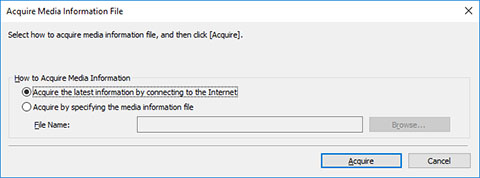
Selecione Adquirir as informações mais recentes conectando-se à Internet (Acquire the latest information by connecting to the Internet) e clique no botão Adquirir (Acquire).
-
Se a seguinte mensagem for exibida, o arquivo de informações de mídia não pode ser baixado da Internet.
Obtenha o arquivo de informações de mídia a partir do site da Canon por meio de um computador conectado à Internet.
Especifique o arquivo de informações de mídia obtido selecionando Adquirir especificando o arquivo de informações de mídia (Acquire by specifying the media information file), clicando no botão Procurar (Browse) e especificando o arquivo na caixa de diálogo Abrir (Open).
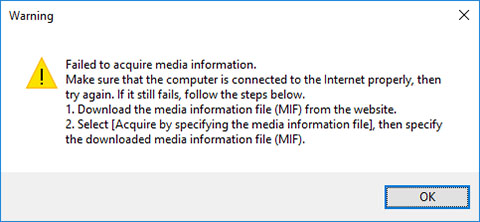
A caixa de diálogo Editar papel personalizado (Edit Custom Paper) será exibida.
 Importante
Importante-
Edite o papel personalizado na caixa de diálogo Editar papel personalizado (Edit Custom Paper) na ordem mostrada abaixo.
Se essa ordem não for seguida, pode ser necessário configurar novamente.
-
Folha Ajuste da alimentação de papel (Paper Feed Adjustment)
-
Folha Configurações avançadas de impressão (Advanced Print Settings)
-
Folha Configurações avançadas de papel (Advanced Paper Settings)
-
Folha Destino de calibração (Calibration Target)
-
Folha Perfil ICC (ICC Profile)
-
-
Sempre realize o ajuste de alimentação de papel. Defina outros itens conforme necessário.
-
Dependendo do modelo, a folha Destino de calibração (Calibration Target) pode não ser exibida.
-
Após configurar as folhas Destino de calibração (Calibration Target) e Perfil ICC (ICC Profile), as alterações no uso de tinta na folha Configurações avançadas de papel (Advanced Paper Settings) desativarão as configurações nas folhas Destino de calibração (Calibration Target) e Perfil ICC (ICC Profile). Nesse caso, defina as folhas Destino de calibração (Calibration Target) e Perfil ICC (ICC Profile) novamente.
-
Após selecionar as configurações, sempre clique no botão Atualizar (Update).
-
-
Na caixa de diálogo Editar papel personalizado (Edit Custom Paper), edite as informações de mídia do papel personalizado.
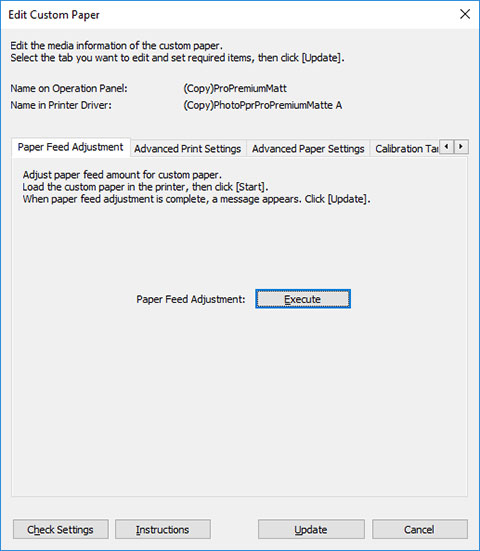
Para obter detalhes sobre as configurações, consulte "Caixa de Diálogo Editar papel personalizado (Edit Custom Paper)."
-
Clique no botão Ver. con. (Check Settings).
A caixa de diálogo Verificar configurações do papel personalizado (Check Custom Paper Settings) será exibida.
-
Verifique as configurações do papel personalizado e, em seguida, clique no botão OK.
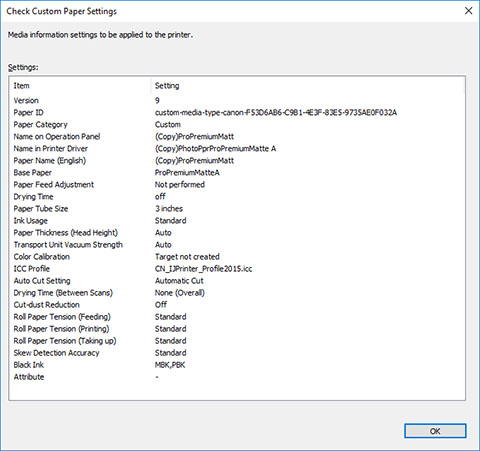
-
Na caixa de diálogo Editar papel personalizado (Edit Custom Paper), clique no botão Atualizar (Update).
A caixa de diálogo Atualizar informações de mídia (Update Media Information) será exibida.
 Nota
Nota-
Se o ajuste de alimentação de papel não for realizado, a seguinte mensagem será exibida.

-
-
Clique no botão Executar (Execute).
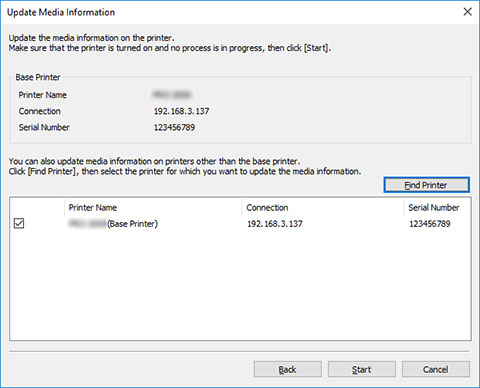
 Nota
Nota-
Clique no botão Localizar impressora (Find Printer) para exibir outras impressoras que não a impressora base. Se houver outras impressoras das quais deseja atualizar as informações de mídia personalizadas ao mesmo tempo que a impressora básica, marque esta caixa de seleção.
-
Além da impressora base, as impressoras que são do mesmo modelo que a impressora base serão exibidas.
-
Não é possível desmarcar a marca de seleção da impressora base.
-
-
Clique no botão Sim (Yes).
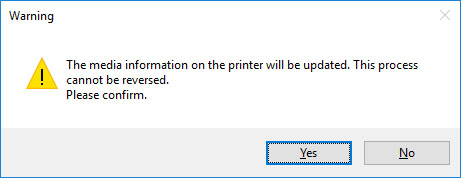
A caixa de diálogo Verificar resultados da atualização (Check Update Results) será exibida.
-
Verifique se a marca
 é exibida à esquerda do Nome da impressora (Printer Name) e, em seguida, clique no botão OK.
é exibida à esquerda do Nome da impressora (Printer Name) e, em seguida, clique no botão OK.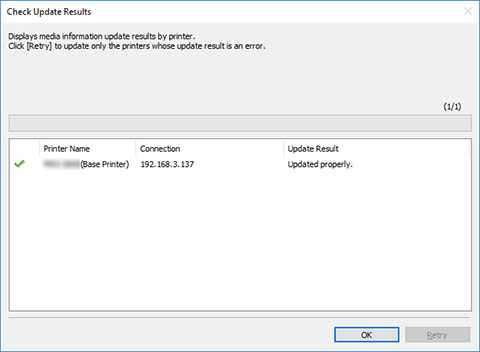
 Nota
Nota-
As informações de mídia do papel personalizado não foram atualizadas para as impressoras com a marca
 exibida à esquerda do Nome da impressora (Printer Name).
exibida à esquerda do Nome da impressora (Printer Name).Verifique o estado da impressora e da rede, e clique no botão Repetir (Retry).
As informações de mídia do papel personalizado serão atualizadas novamente para as impressoras com a marca
 .
.
As informações de mídia editadas para o papel personalizado foram aplicadas às impressoras.
Em seguida, aplique as informações de mídia ao driver da impressora.
-
-
Clique no botão Sim (Yes).
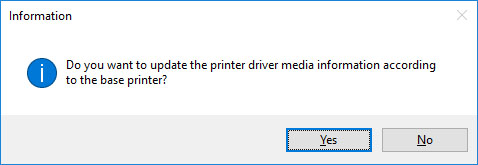
 Nota
Nota-
Quando várias impressoras tiverem sido atualizadas, a seguinte caixa de diálogo será exibida. Selecione uma impressora e clique no botão OK.
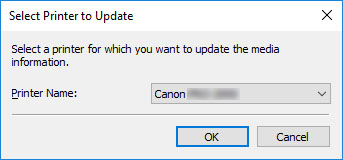
-
-
Clique no botão OK.
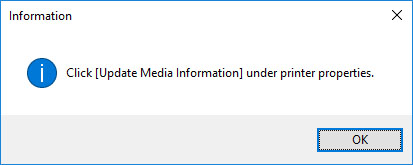
 Nota
Nota-
Se a caixa de diálogo Controle de conta de usuário (User Account Control) for exibida, clique no botão Sim (Yes).
A tela Propriedades do driver da impressora será exibida.
-
-
Atualize as informações de mídia na tela Propriedades do driver da impressora.
Para detalhes, procure e consulte a página "Como atualizar informações de mídia no Driver da impressora" na página inicial do Manual On-line do seu modelo.
-
Clique no botão Sim (Yes).
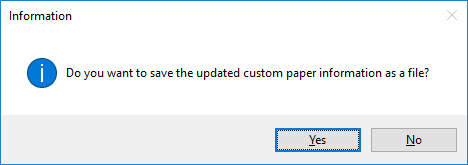
 Nota
Nota-
Clique em Não (No) caso não deseje salvar informações de mídia atualizadas como arquivo.
A caixa de diálogo Salvar como (Save As) será exibida.
-
-
Especifique a pasta onde você quer salvar o arquivo de informações de mídia e clique no botão Salvar (Save).
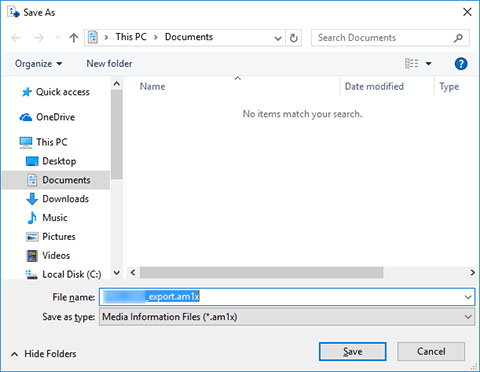
 Nota
Nota-
Você pode alterar o nome do arquivo selecionando e editando o nome do arquivo.
-
Para papel personalizado em que um destino de calibração foi criado, as informações do destino de calibração também são exportadas para o arquivo.
-
-
Clique no botão OK.
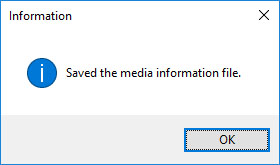
O arquivo de informações de mídia (arquivo .am1x) para papel personalizado é salvo.

